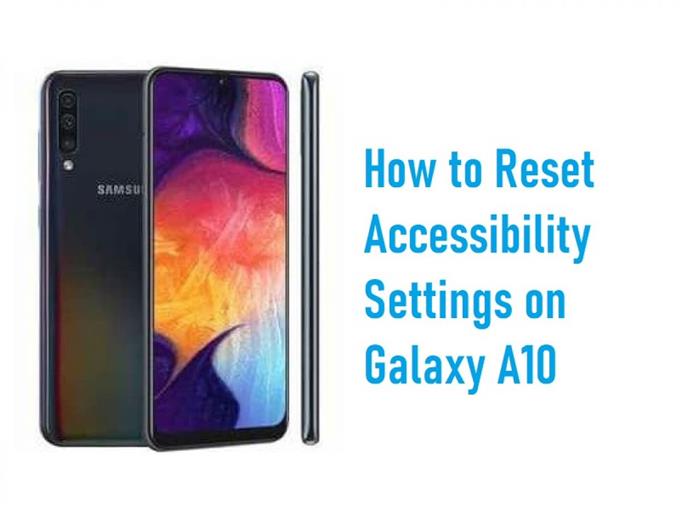Här är en enkel guide för att återställa tillgänglighetsinställningar på Galaxy A10. Scrolla ner.
Tillgänglighetsalternativ på smartphones som text-till-tal och taligenkänning är verkligen till stor hjälp, särskilt för personer med funktionsnedsättning. Med dessa funktioner har det blivit enklare att använda avancerade smartphones som Samsung Galaxy A10. Användare med begränsad syn kan använda text-till-tal-funktionen på sina enheter. Denna funktion läser meddelandet högt. Medan taligenkänningen ger ägaren möjlighet att styra sina smartphones med sina röster. Andra tillgänglighetsfunktioner som finns på smartphones är textning, justering av teckenstorlek, färgjustering och kortkommandon.
Men vad händer om dessa funktioner slutar fungera? Om en enkel omstart av telefonen inte löser problemet återställer du bara tillgänglighetsinställningarna på din enhet. Om du inte har gjort detta tidigare, rulla ner och bli guidad.
Nedan visas stegen för att återställa tillgänglighetsinställningarna på Samsung Galaxy A10. Läs vidare.
Så här återställer du tillgänglighetsinställningar på din Samsung Galaxy A10
- Dra fingret uppåt från skärmen Hem .
- Välj Inställningar .
- Tryck på Allmän hantering .
- Tryck på Återställ .
- Välj Återställ tillgänglighetsinställningar.
- Välj Återställ inställningar och följ instruktionerna på skärmen för att bekräfta.
Om du återställer tillgänglighetsinställningarna raderas inte telefonens sparade filer. Istället kommer det att ta bort anpassade inställningar under tillgänglighet som justerad teckensnittsstorlek, färg, förbättrad synlighet, talk back -funktioner, bland andra. Om telefonen inte stängs av automatiskt efter återställningen, stäng av och slå på telefonen igen. Om du gör det helt dumpade cachade filer som orsakade problem med dina tillgänglighetsfunktioner och gjorde dem opunktionella.